5 класс
Тема урока: Компьютерная графика. Графический редактор Paint. Инструменты графического редактора.
Цель урока: Активизация познавательной деятельности учащихся, повышение мотивации учебной деятельности.
Задачи:
Обобщить представления учащихся об этапах создания текстовых документов. Повторение и закрепление знаний, приобретенных на уроках;
Ознакомить учащихся с графическими возможностями компьютера.
Сформировать представление о графическом редакторе, о его возможностях.
Познакомить учащихся с инструментами графического редактора.
Приветствие, проверка готовности к уроку.
- Сегодня мы познакомимся с графическим редактором Paint и более подробно изучим инструменты графического редактора.
Работа в тетрадях
Запишите число и тему урока: «Компьютерная графика».
- Для чего люди пользуются графическими объектами, графикой?
- А что такое графика?
- А что мы отнесем к графическим объектам?
- Что называют компьютерной графикой?
(Изображения, созданные с помощью компьютера, называют компьютерной графикой) - Какие существуют программы для работы с графическими
изображениями? (Paint, Paint.NET, Adobe Photoshop, CorelDRAW и т.д.)
- В каких сферах деятельности применяют компьютерную графику?
Наиболее простая из данных программ – графический редактор Paint. Графический редактор – это программа для создания и редактирования картинок, поздравительных открыток, приглашений, рекламных объявлений и других изображений.
Рассмотрим основные приемы работы с этой программой. Paint находится в группе программ Стандартные: Пуск – Программы – Стандартные – Paint .
Рассмотрим окно графического редактора, которое появляется сразу после загрузки программы на экране компьютера.
Что общего у окна текстового редактора и окна графического редактора?
Рабочая область – место, где вы будете рисовать. В меню Рисунок в пункте Атрибуты можно выбрать размер рабочего холста: ширину и высоту.
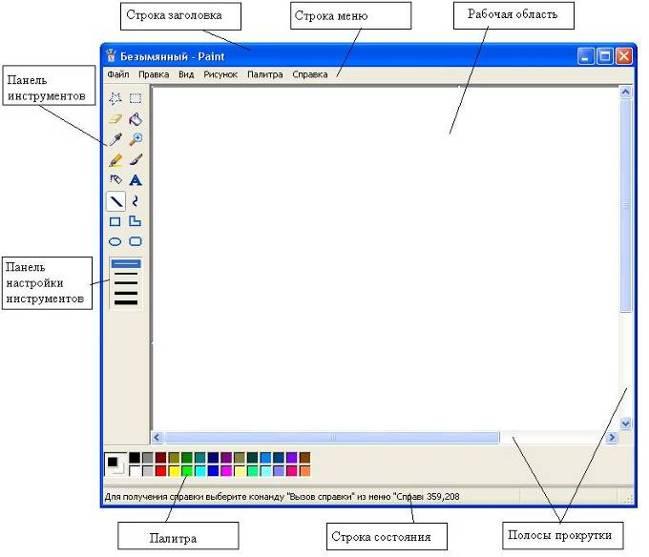 С левой стороны окна располагается набор инструментов и панель их настройки. Для выбора инструмента указатель мыши помещается в поле с изображениями инструментов. Нужный инструмент выбирается щелчком левой кнопки мыши на его изображении (пиктограмме).
С левой стороны окна располагается набор инструментов и панель их настройки. Для выбора инструмента указатель мыши помещается в поле с изображениями инструментов. Нужный инструмент выбирается щелчком левой кнопки мыши на его изображении (пиктограмме).
Инструменты графического редактора
Карандаш – позволяет провести линию.
Кисть – более широкая линия. В окне под панелью инструментов можно выбрать форму кисти.
Ластик – используется для стирания объектов. Размер ластика также можно выбрать под панелью инструментов.
Распылитель – позволяет создавать размытые пятна.
Линия – используется для построения прямых линий методом протягивания. Если при построении удерживать нажатой клавишу Shift, то линии будут горизонтальные, вертикальны или направленные под углом 450.
Кривая – строит кривую линию в три приема: вначале строится прямая линия, а затем задается изгиб. Чтобы нарисовать прямую линию, протащите указатель мыши по области рисования. Для задания изгиба установите указатель мыши по одну из сторон прямой вершину дуги, нажмите кнопку мыши и протяните, а затем измените кривизну дуги, перетаскивая указатель в другом направлении.
Эллипс – для создания эллипса протащите указатель по диагонали эллипса. Чтобы нарисовать круг, удерживайте нажатой клавишу Shift при перетаскивании указателя.
Прямоугольник – для создания прямоугольника протащите указатель по диагонали создаваемого прямоугольника. Для создания квадрата перетаскивайте указатель, удерживая нажатой клавишу Shift.
Скругленный прямоугольник – строится так же, как и обычный прямоугольник.
Заливка – используется для заливки замкнутых областей. Если щелкнуть внутри замкнутой области, для которой требуется выполнить заливку, левой кнопкой мыши, она зальется цветом основного цвета, правой – фоновым цветом.
 Почти каждый инструмент можно настраивать: устанавливать толщину линии, размер и форму кисти, карандаша, ластика и т.д. Для этого под инструментами помещена панель Настройка инструментов.
Почти каждый инструмент можно настраивать: устанавливать толщину линии, размер и форму кисти, карандаша, ластика и т.д. Для этого под инструментами помещена панель Настройка инструментов.
Основной цвет, которым будем рисовать, выбирается из палитры щелчком левой клавиши мыши, фоновой цвет, который как бы подкладывается под белый холст, – щелчком правой кнопки. При этом на экране текущих цветов квадрат, расположенный сверху, заполнится основным цветом.
По умолчанию используется чёрный основной и белый фоновый цвета.
(В демонстрационном режиме ученикам показывается, как загружается графический редактор Paint, указываются основные элементы окна, называются инструменты рисования.)
Выполнение практической работы №10 (учебник информатики 5 класс, автор Босова Л.Л.)
- С чем мы сегодня познакомились?
- Что общего, а что различного в элементах окна текстового и графического редакторов?
Выставление оценок за урок.
2






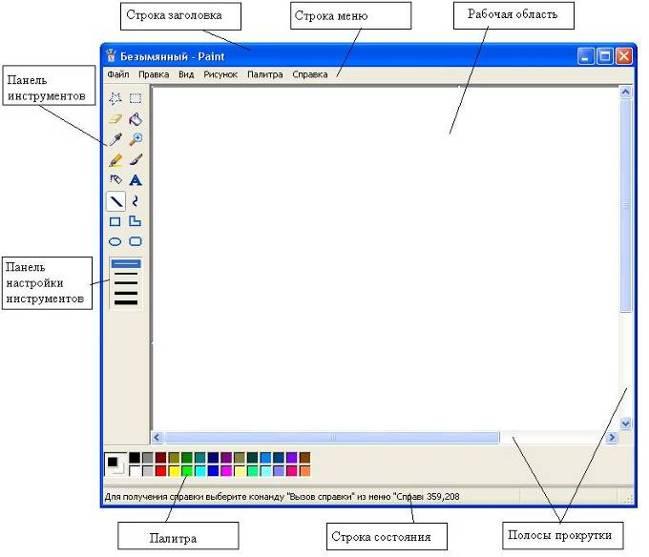 С левой стороны окна располагается набор инструментов и панель их настройки. Для выбора инструмента указатель мыши помещается в поле с изображениями инструментов. Нужный инструмент выбирается щелчком левой кнопки мыши на его изображении (пиктограмме).
С левой стороны окна располагается набор инструментов и панель их настройки. Для выбора инструмента указатель мыши помещается в поле с изображениями инструментов. Нужный инструмент выбирается щелчком левой кнопки мыши на его изображении (пиктограмме).  Почти каждый инструмент можно настраивать: устанавливать толщину линии, размер и форму кисти, карандаша, ластика и т.д. Для этого под инструментами помещена панель Настройка инструментов.
Почти каждый инструмент можно настраивать: устанавливать толщину линии, размер и форму кисти, карандаша, ластика и т.д. Для этого под инструментами помещена панель Настройка инструментов.









